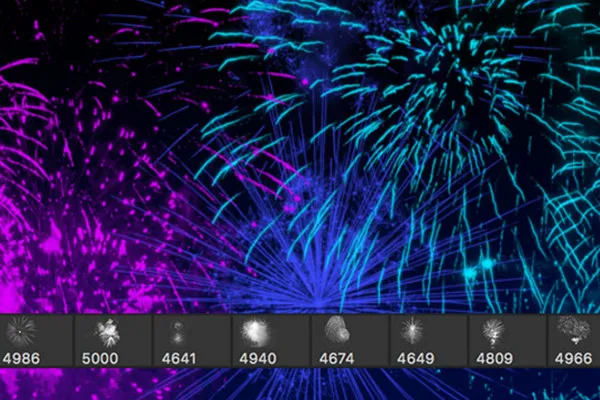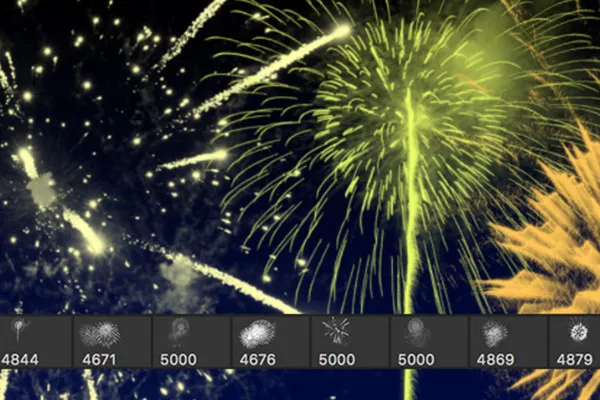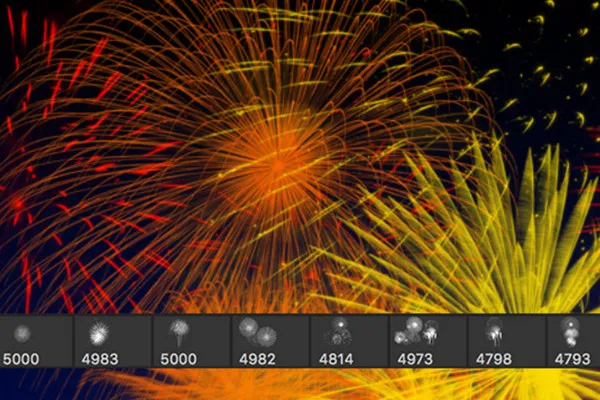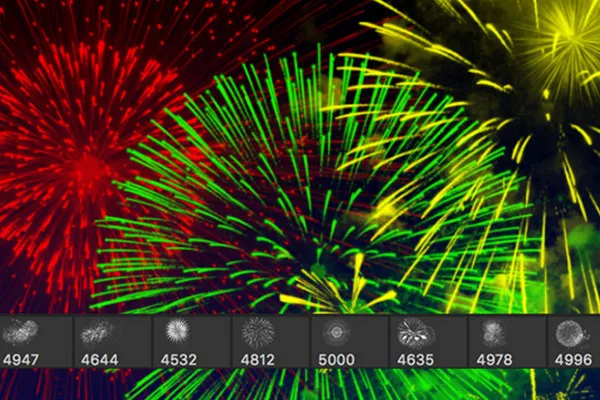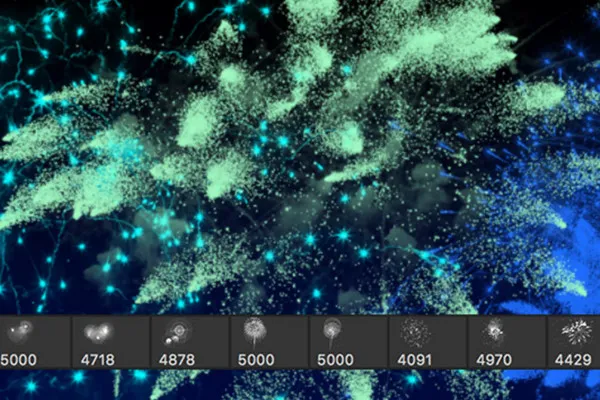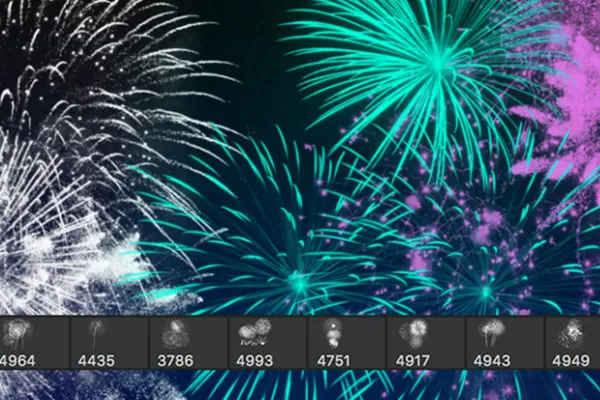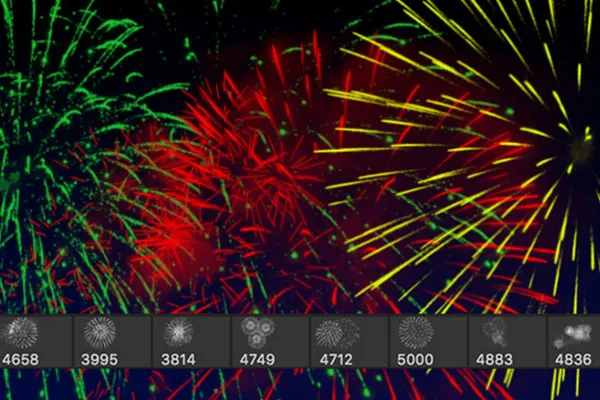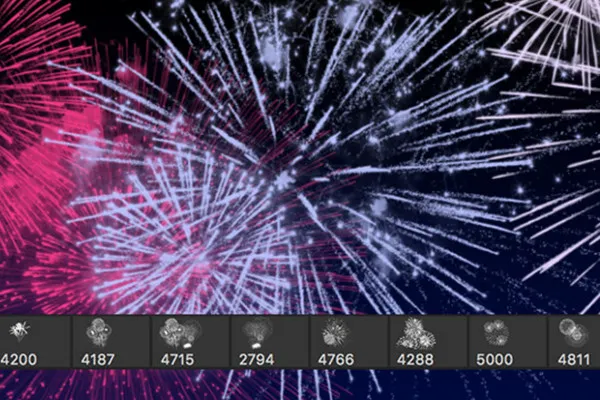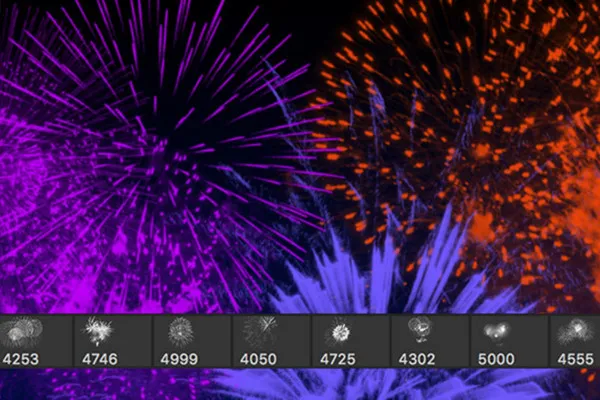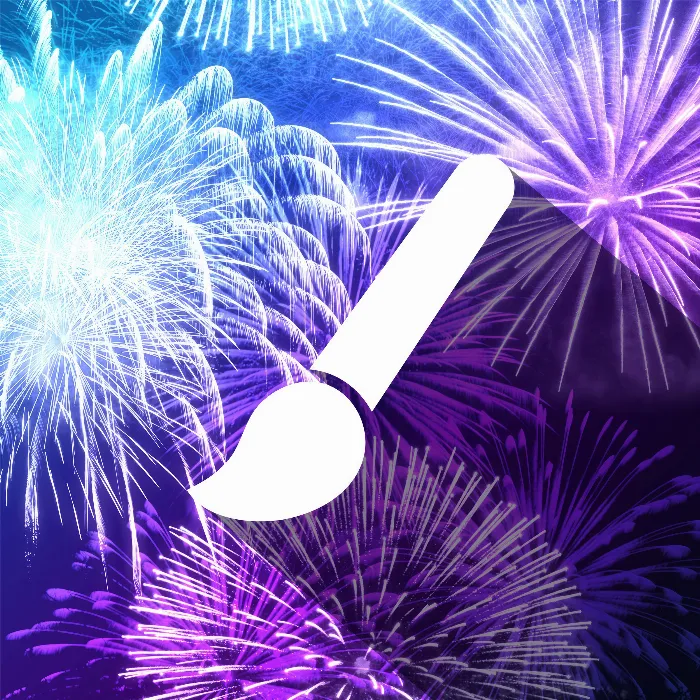
Kembang api yang bersinar - 100 kuas untuk Photoshop, Affinity Photo, dan lainnya.
Saat warna cahaya melintas melalui langit malam... Buatlah momen itu terjadi lagi dan lagi. Dengan 100 kuas dalam paket ini, kamu bisa menghasilkan kembang api yang bercahaya pada gambar-gambarmu. Kamu bisa menyesuaikan warnanya sesuai keinginanmu melalui penyuntingan sederhana. Mari meriah!
- Timbulkan kembang api yang bersinar dalam foto-fotomu dengan 100 kuas.
- Klik kembang api dengan ukuran yang sesuai ke dalam gambar Anda.
- Dengan pengolahan sederhana, kamu bisa menentukan warnanya sendiri.
- Gunakan gaya Photoshop yang disertakan tambahan untuk menciptakan efek yang luar biasa.
- Untuk Photoshop, Affinity Photo, GIMP, Photoshop Elements, Adobe Fresco, dan PaintShop Pro.
Tahun baru malam ini! Rayakan dengan foto-foto Anda kapan saja saat pergantian tahun baru dengan mudah membuat kembang api yang menawan.
- Dapat digunakan dengan:
- Isi:
100
Aset/Template
- Lisensi: pribadi dan komersial Hak penggunaan
Contoh penggunaan
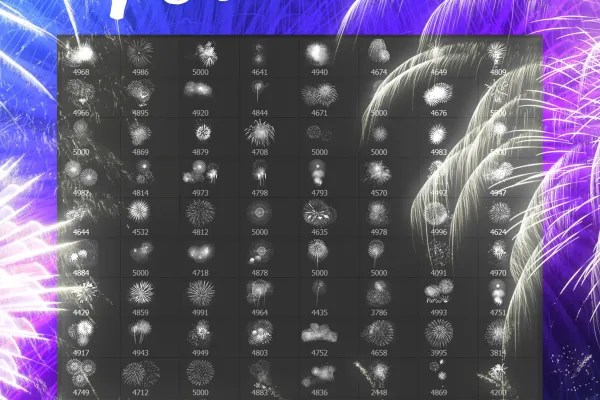

Video bantuan Untuk aplikasi
Kembang api bercahaya - 100 brush untuk Photoshop, Affinity Photo, dan sebagainya.
Detail tentang isi
Sebuah Kembang Api untuk Foto-fotomu – Pesta untuk Mata
Jika foto-foto kamu berada di dalam gelap dan kamu ingin menyisipkan kembang api spektakuler, disarankan untuk menggunakan 100 kuas ini sebagai solusi paling elegan. Cara kerjanya: Pilih gambar kembang api yang sesuai, klik ke dalam foto dan sesuaikan warnanya.
Begitu Banyak Bentuk: 100 Kuas untuk Kombinasi Tak Terbatas
Langit Tahun Baruan setiap tahun diterangi oleh berbagai bentuk dan warna yang berbeda. Kuas dalam paket ini dipilih dan dibuat sedemikian rupa sehingga kamu bisa menjiplak berbagai bentuk tersebut. Pilih dari 100 formasi yang ada dan kombinasikan mereka menjadi kembang api yang bersinar terang.
Pada beberapa gambar, satu roket meninggalkan kesan cahaya sendiri, sementara pada gambar lain, beberapa ledakan percikan api terjadi di langit. Kadang-kadang sinar-sinar cahaya bergerak keluar dari pusat ke luar dan membentuk lingkaran berkedip. Terkadang cahaya berjatuhan dalam lengkungan berkilauan. Juga terdapat gambar di mana roket-roket meninggalkan jejak cahaya mereka sendiri sementara mereka terbang menuju langit.
Nyalakan Kembang Api Digital untuk Gambar Tahun Baruan yang Nyata
Panorama kota, pemandangan malam yang gelap, potret di bawah langit yang luas – itulah contoh scene yang mengundang kamu untuk kemudian menyalakan kembang api yang memukau di belakangnya. Gunakan kuas ini misalnya, untuk membuat undangan pesta Tahun Baruan. Edit foto-fotomu untuk mengejutkan teman, keluarga, dan kenalanmu dengan efek tambahan yang menarik. Atau tambahkan kembang api berdentum pada foto-foto Tahun Baruanmu, jika pengambilan gambar spektakuler dalam malam 31 Desember tidak berjalan dengan lancar.
Tips untuk Menggunakan Kuas Kembang Api
Kamu bisa menggunakan kuas ini di program seperti Photoshop, Affinity Photo, GIMP, dan Adobe Fresco. Pilih motif yang sesuai dan atur ukurannya. Di layer-layer baru, klik gambar kembang api ke dalam foto-fotomu. Untuk mendapatkan warna yang diinginkan, terdapat beberapa metode:
Sebelumnya kamu bisa langsung mengatur warna kuas. Atau kamu bisa menyisipkan kembang api terlebih dahulu dalam warna putih, kemudian dengan opsi pengisian, gradasi tumpang tindih, dan aplikasi warna secara manual untuk bekerja pada warna. Di Photoshop, gunakan gaya yang terlampir untuk menciptakan efek yang luar biasa. Selain itu, gunakan masker untuk menyembunyikan bagian-bagian kembang api di area yang tidak diinginkan. Lihat video panduan di atas untuk informasi lebih lanjut.
Pengguna lain juga tertarik
Hanya unduh dan sesuaikan
Dengan bir, pretzel, sosis putih, dirndl, dan lain-lain.
Campuran desain yang berkelas
Unduh, cetak & warnai
Umumkan perayaan Natal!
Mulailah pertunjukan kembang api desain!
Siap sepenuhnya dan dapat diedit
Hopp und top untuk ucapan Paskah